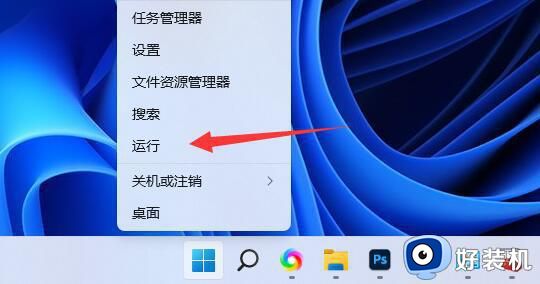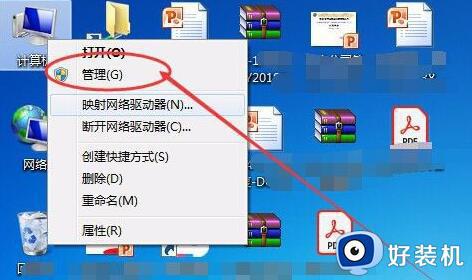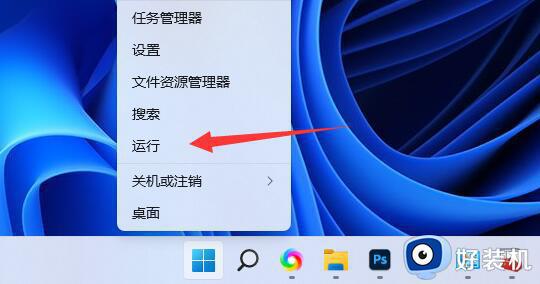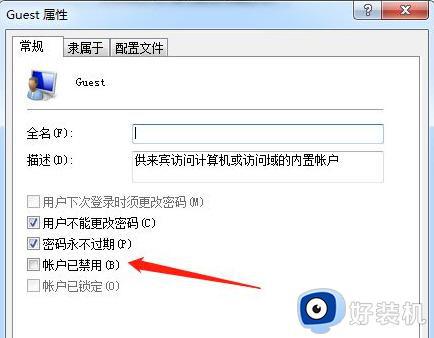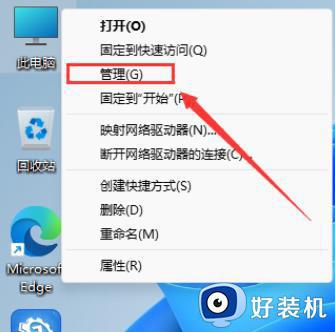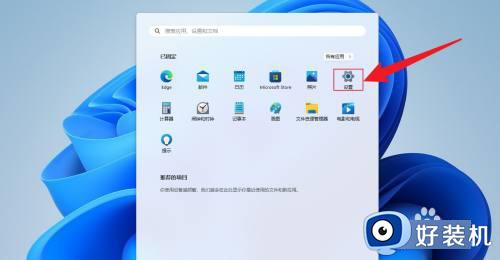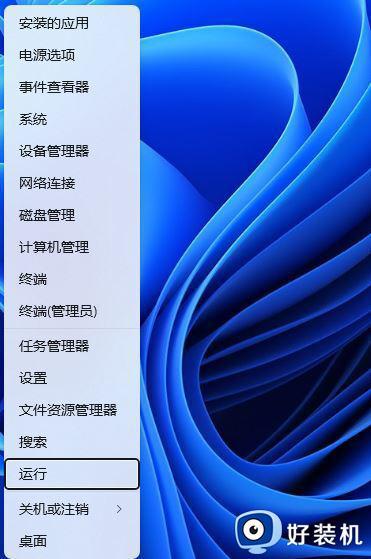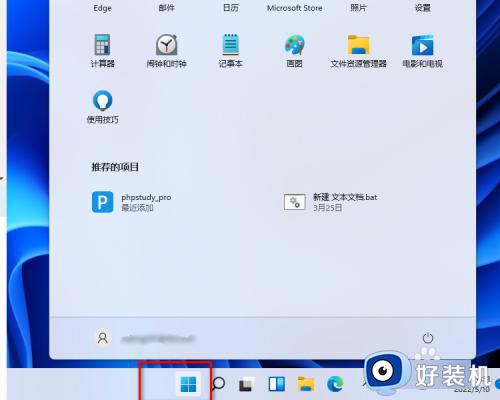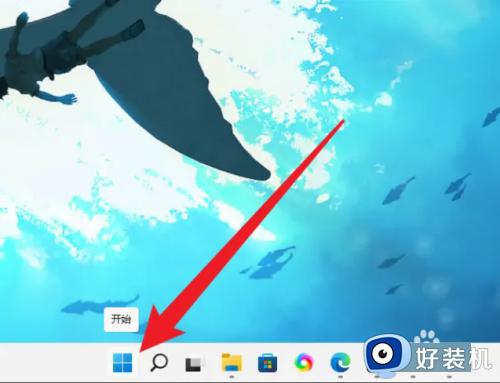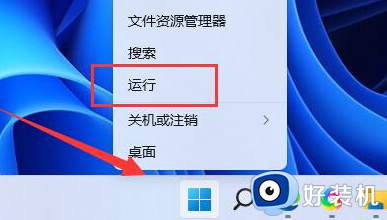win11共享功能需要账户密码怎么办 win11共享需要用户名和密码如何处理
时间:2023-09-10 14:20:00作者:zheng
共享功能可以让我们在自己的win11电脑中访问其他电脑的共享文件,或者将win11电脑中的文件进行共享,实现信息互联,但是有些用户在开启了win11电脑的共享功能之后却提示需要用户名和密码,今天小编就教大家win11共享功能需要账户密码怎么办,操作很简单,跟着小编一起来操作吧。
推荐下载:windows11下载地址
方法如下:
1、首先我们右键开始菜单,打开“运行”
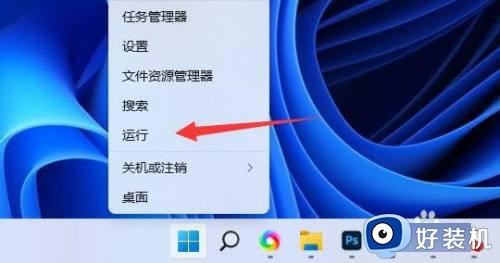
2、接着在其中输入“compmgmt.msc”回车运行。
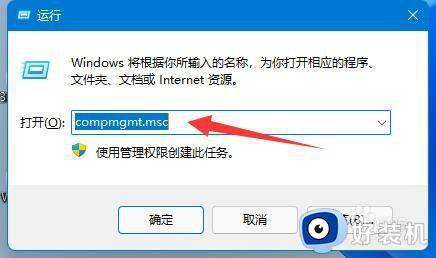
3、然后进入“用户”双击打开其中的“guest”账户。
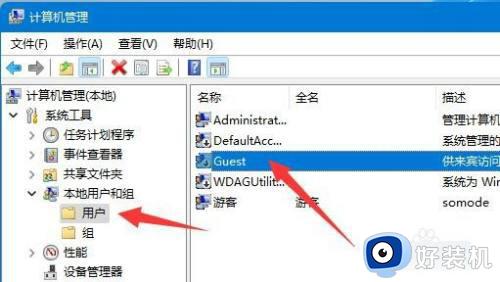
4、随后勾选上方三个选项,再点击下方“确定”
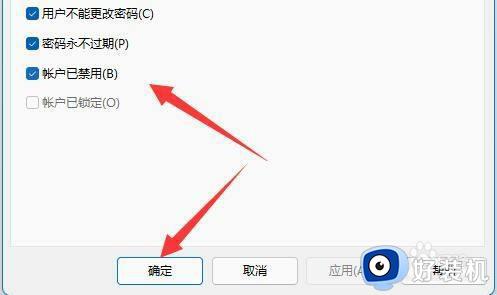
5、创建账户后,找到想要分享的文件夹,右键打开“属性”
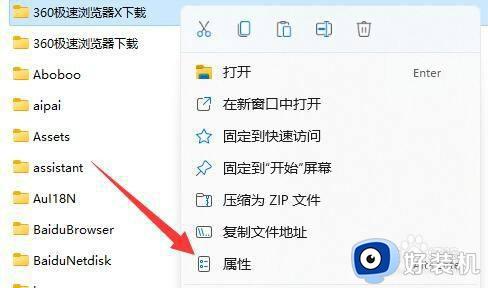
6、再进入“共享”选项,点击“共享”
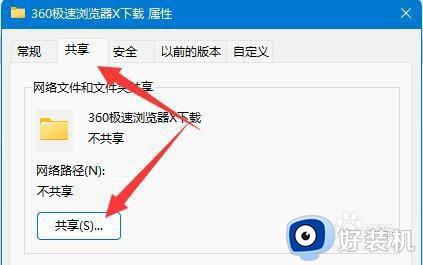
7、随后输入“guest”并点击“添加”
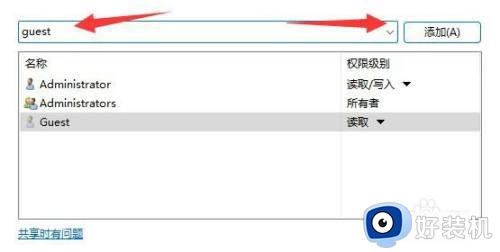
8、添加完成后,将它的权限改为“读取/写入”
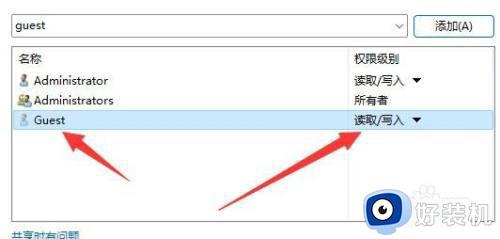
9、更改完成后,点击其中的“高级共享”并“共享此文件夹”即可。
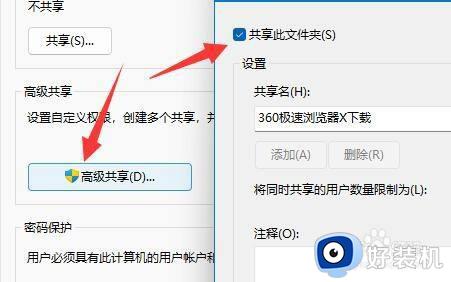
以上就是关于win11共享功能需要账户密码怎么办的全部内容,还有不懂得用户就可以根据小编的方法来操作吧,希望能够帮助到大家。